Cómo detener la sincronización de notas con iCloud en iPhone
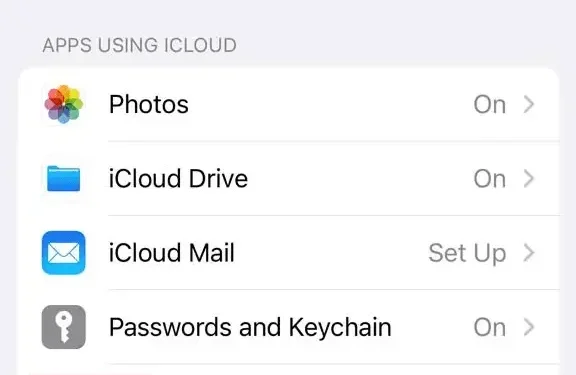
Todos sabemos lo importante que es la información almacenada en la aplicación Notas del iPhone o iPad. Si eres un usuario único y utilizas un ID de Apple independiente , no tienes por qué preocuparte por la fuga de información de la aplicación Notas. Sin embargo, si compartes el ID de Apple con otras personas y quieres evitar que Notas del iPhone se sincronice con iCloud, lee esta publicación hasta el final.
Cómo evitar que las notas del iPhone se sincronicen con iCloud
Si desea desactivar la sincronización de Notas de iPhone con iCloud por razones de privacidad, siga estos sencillos pasos:
- Primero desbloquea tu iPhone.
- Haz clic en el ícono de Configuración y toca tu nombre de perfil.
- Haga clic en iCloud y presione Mostrar todo en Aplicaciones que usan iCloud.
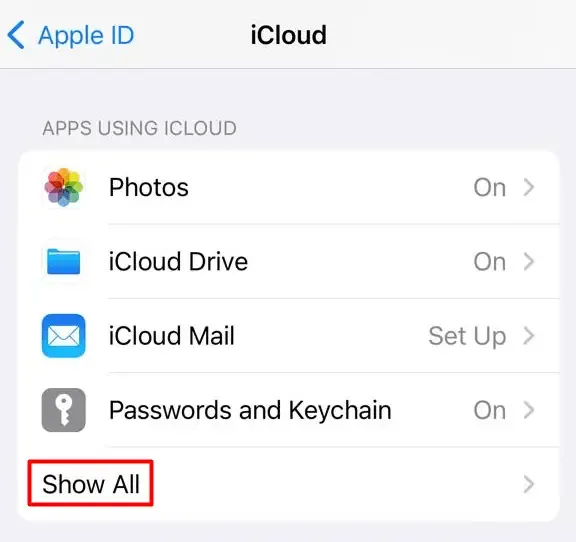
- Desplácese un poco y toque Notas .
- Desactiva el interruptor disponible junto a “ Sincronizar este iPhone ”.
- Aparecerá un mensaje pidiéndote que elimines todas las notas del servidor iCloud.
- Haga clic en “ Eliminar de mi iPhone ”.
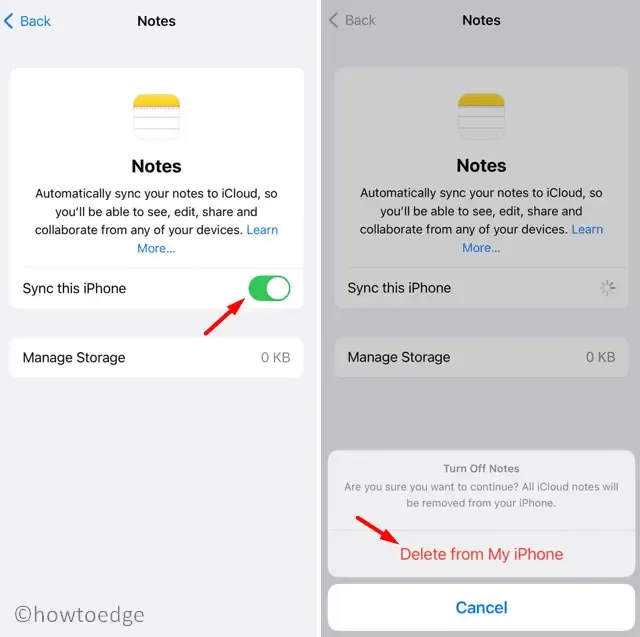
Eso es todo. Todas tus notas guardadas en iCloud se eliminarán. Asegúrate de anotar lo importante de tus notas, ya que este proceso no se puede deshacer.
¿Cómo almacenar Notas sólo en tu iPhone?
Existe otra forma de seguir guardando tus notas en tu iPhone y deshabilitar su sincronización. Para ello, ve a Ajustes > Notas y activa el interruptor de palanca “ En mi iPhone ” en la cuenta.
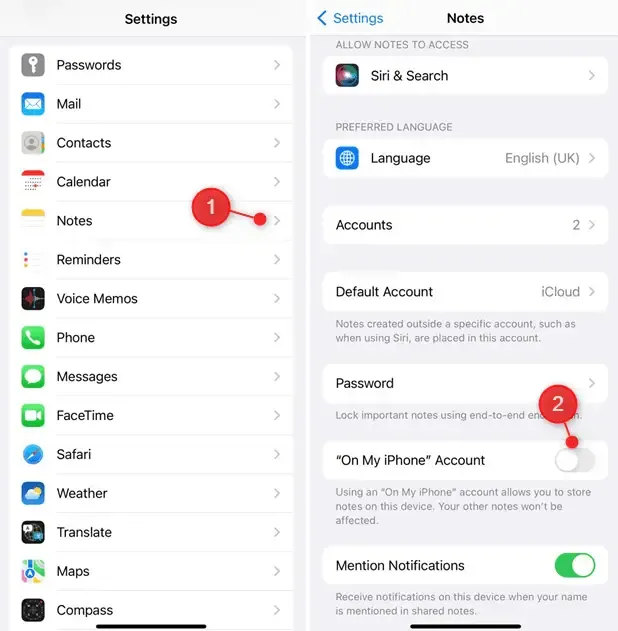
Ahora que ha configurado las notas para guardarlas dentro de Archivos, haga lo siguiente:
- Abra la aplicación Notas .
- Haga clic en los tres puntos (…) disponibles en su extremo superior derecho y toque – “ Seleccionar notas ”.
- Seleccione todas las notas que desea mover y haga clic en Mover .
- Vaya a la sección “En mi iPhone” y haga clic en “ Nueva carpeta ”.
- Proporcione un nombre a esta carpeta y presione Guardar .
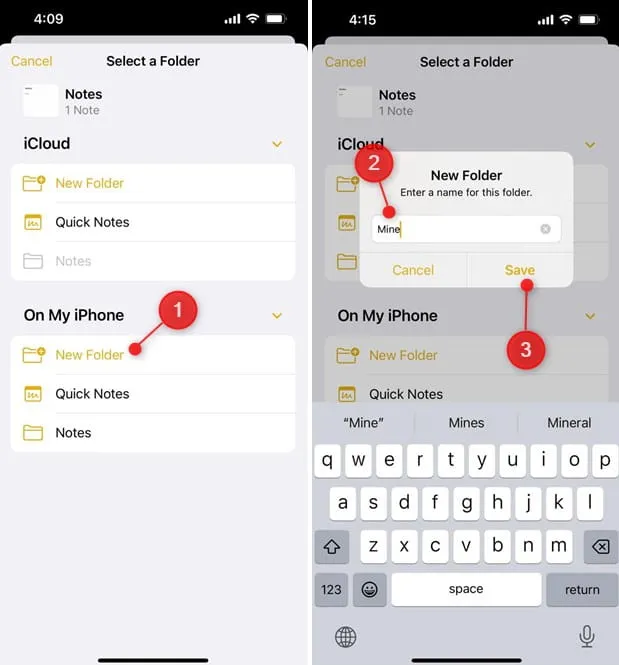
Eso es todo, las notas se moverán de iCloud al almacenamiento de tu iPhone. Como esta carpeta está guardada localmente, iCloud no tendrá acceso a esta carpeta.
¿Cómo agregar una contraseña a Notas de iPhone?
Si desea eliminar las Notas del iPhone por cuestiones de privacidad, puede considerar bloquearlas mediante una contraseña. A continuación, se explica cómo establecer una contraseña personalizada para las Notas en el iPhone/iPad:
- Desbloquea tu iPhone y haz clic en la aplicación Configuración.
- Desplácese hacia abajo hasta Notas y haga clic en Contraseña .
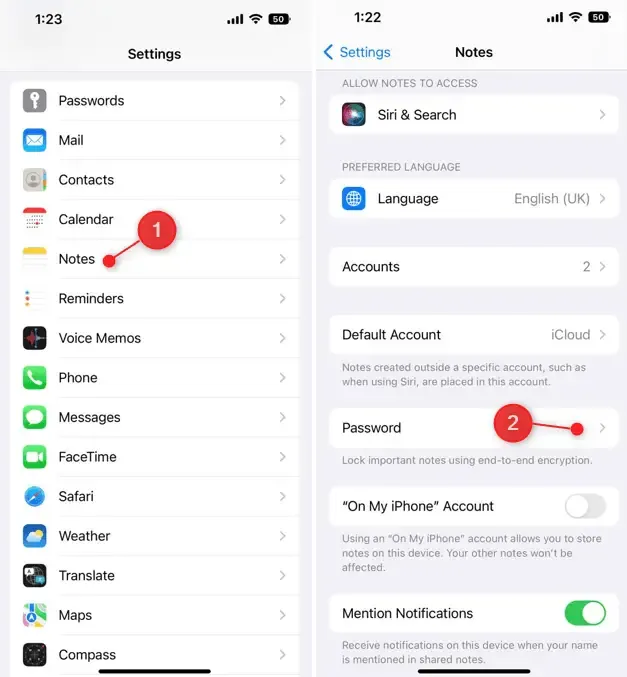
- Apple te preguntará inmediatamente si deseas establecer una contraseña separada o utilizar el código de acceso del iPhone.
- Seleccione la opción que más le convenga. Sin embargo, si elige la contraseña personalizada, deberá proporcionar una clave de acceso y una pista para acceder a ella.
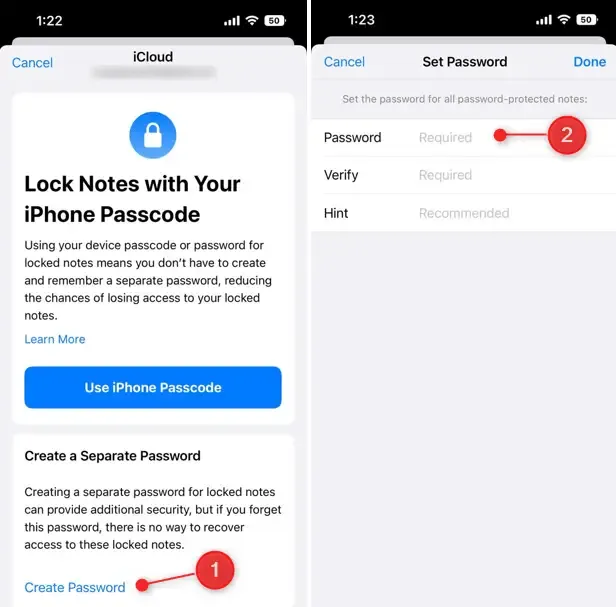
- Haga clic en Listo y sus notas ahora estarán protegidas con la contraseña establecida.
Espero que ahora sepas cómo detener la sincronización de notas con iCloud en tu iPhone o iPad. Avísanos si tienes alguna dificultad después de leer este artículo.
- Cómo restablecer el iPhone mediante la copia de seguridad de iCloud
- Cómo mostrar el porcentaje de batería en iPhone con iOS 16



Deja una respuesta